2023-07-11 199
首先我们打开文件,在下拉列表中选择输出为PDF,具体操作如下图所示:
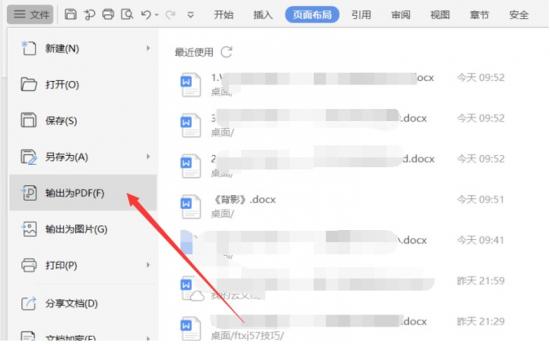
这时候就会弹出一个对话框,然后我们点击上方按钮添加文件:
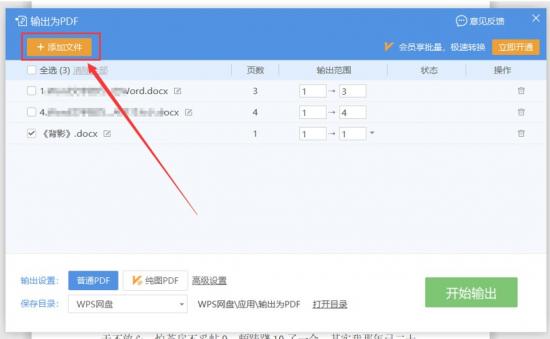
然后我们可以选择我们需要转换成pdf的多个文件,也可以在需要转换成pdf的文件前面勾选对号:
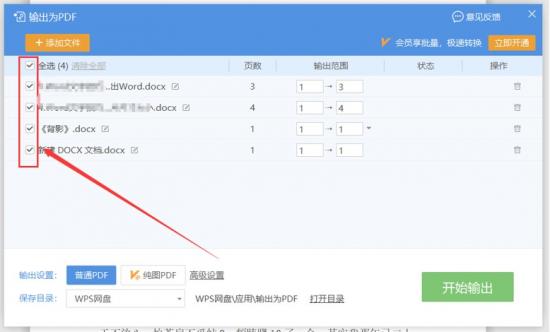
接下来我们就可以点击开始输出,等加载完之后,所有的选中的文件都会,批量的转换成PDF版本:
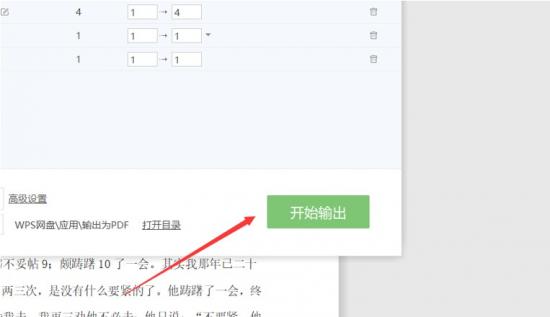
那么将word批量转化成PDF的这个小技巧,大家都学会了吗?
原文链接:https://000nw.com/13427.html
=========================================
https://000nw.com/ 为 “电脑技术吧” 唯一官方服务平台,请勿相信其他任何渠道。
系统教程 2023-07-23
电脑技术 2023-07-23
应用技巧 2023-07-23
系统教程 2023-07-23
系统教程 2023-07-23
软件办公 2023-07-11
软件办公 2023-07-11
软件办公 2023-07-12
软件办公 2023-07-12
软件办公 2023-07-12
扫码二维码
获取最新动态
